好用的艺术照制作软件大全:艺术照制作软件哪个好用?艺术照制作软件哪个成果图好看?9553最新艺术照制作...

软件介绍
光影魔术手是一款非常不错的照片处理软件,这款软件可以帮助进行快速的图片美容,图片换背景等,目前是处理身份证件照的不错软件,当然还有更多功能,如果你喜欢,就来下载使用吧!
光影魔术软件简介
光影魔术手简单、易用,每个人都能制作精美相框,艺术照,专业胶片效果,而且完全免费它不需要任何专业的图像技术,就可以制作出专业胶片摄影的色彩效果,是摄影作品后期处理、图片快速美容、数码照片冲印整理时必备的图像处理软件.
光影魔术手V4.4.1 更新日志
1.加入了新的多图边框制作工具;
2.改进部分BUG如图片曝光时间显示不正确。
光影魔术手V4.4.0 更新介绍:
1、普通版与会员版进行结合,免登录账号即可使用;会员版功能仍然可登录使用,如换肤,素材下载。
2、本版特色功能: 新增素材中心功能
素材中心— 目前素材类别有:轻松边框,花样边框,撕边边框,多图边框
—素材分上传者和原创作者,尊重原创作品。
—素材分最新和最热,显示素材下载次数,找到最受欢迎的边框
此去广告版特点
# zd423 基于官方版修改!
– 去右下角推荐弹窗、主界面文字广告、去报名照广告
- 禁当前目录生成tp数据包文件、tempXLLiveUD文件
- 硬改素材模板从当前目录加载,可选注册右键编辑控件
光影魔术手去水印教程
导入图片
单击“打开”,在“打开”对话框中找到水印图片的文件夹,点击图片,单击“打开”(或者双击图片文件打开),打开带水印的图片文件。
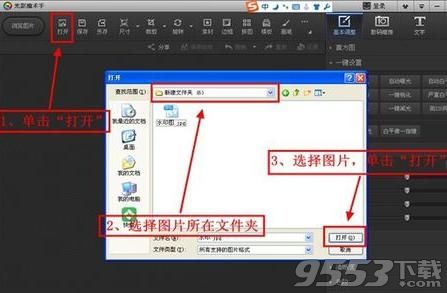
打开“祛斑”工具
依次点击“数码暗房”——“人像”——“祛斑”,打开祛斑工具。

设置“祛斑”工具
1、点击“祛斑”。2、“半径”设置为10,在使用过程中可根据情况灵活调整。3、“力量”设置为最大数值100。4、调整缩放比例,根据水印大小,复杂程度,尽量使用大比例,便于观察细节。5、调整缩放显示框,以便把要缩放的水印放在画布正中。

开始去除水印(“祛斑”)
使用“祛斑”工具去除水印,先要了解“祛斑”工具的特点——去除纯色上的斑点,就是在笔触半径之内,让背景颜色遮盖斑点颜色。使用“祛斑”工具时,看清楚图片背景的用色特点,尽量使笔触沿着同一种颜色前进,笔触的移动要慢,像蚕吃桑叶一样。如图(1),笔触从左或从右前行,一点一点把水印去干净。遇到两种颜色交界的地方,两边都处理好了,就沿着与交界线垂直的方向用笔,让一种颜色遮盖另外一种颜色,如图(4)。
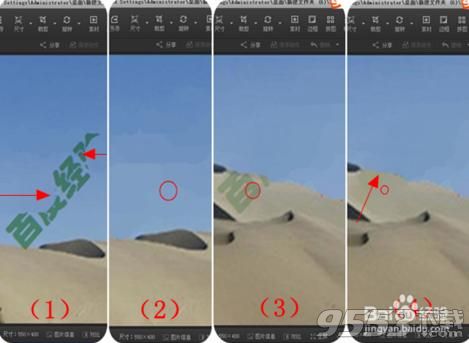
保存修改
去除水印后,先使用缩放工具整体检查图片效果,有不满意的地方,继续祛斑;如果满意,单击“确定”,保存对图片的修改。

保存图片
点击“另存”,在另存对话框中选择文件夹,输入文件名,然后点击“保存”,保存修改后的图片。

怎样用光影魔术手更换证件照的背景颜色?
打开光影魔术手,在软件的首页上单击“打开”。即是要寻找我们所需处理的证件照片并添加进来。
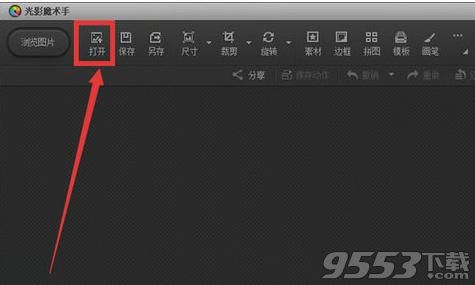
在存放证件照片的位置找到照片,单击选中,并单击“打开”按钮即可添加图片到光影魔术手中。(我用的证件照片来自网络)
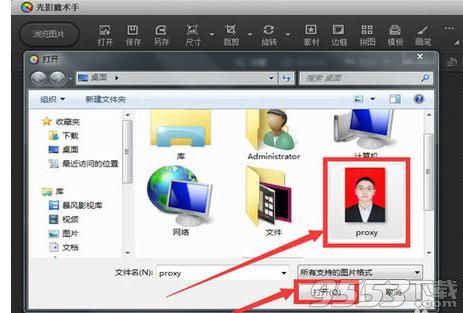
证件照添加进来以后,我们先将鼠标放在画笔后面的那个按钮上,就会出现一个下拉菜单,然后单击“工具→报名照”菜单。

在这里我们可以在右边的规格列表中进一步选择照片的规格,这可以根据我们自己的需要选择,选好之后,单击“确定裁剪”即可。
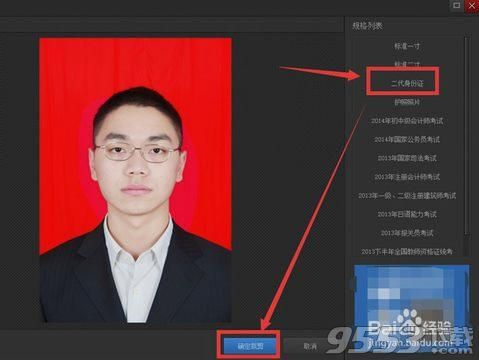
然后我们可以在右边看到一个“一键换背景”的选项,它底下有一个红白蓝三种颜色供选择,我们可以根据自己的实际需要选择背景颜色,我单击选择了蓝色背景。
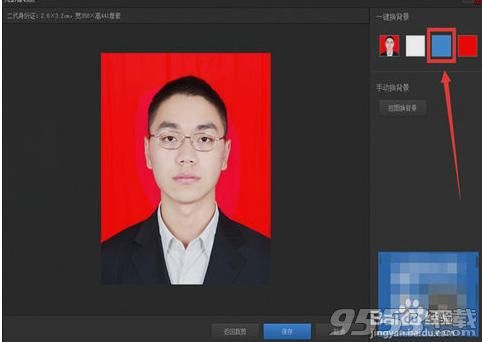
我们可以看到照片的背景已经由原先的红色变成了蓝色,说明换背景颜色已成功,单击“保存”。
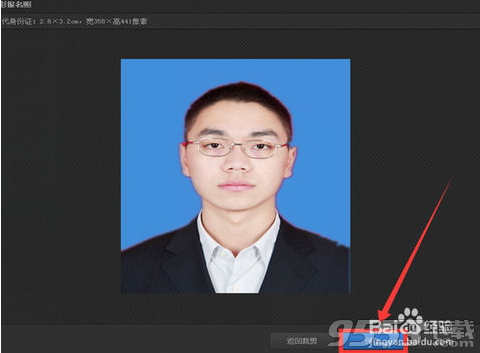
单击“浏览”进入选择保存位置。

选择好保存的位置之后,我们单击“确定”即可。
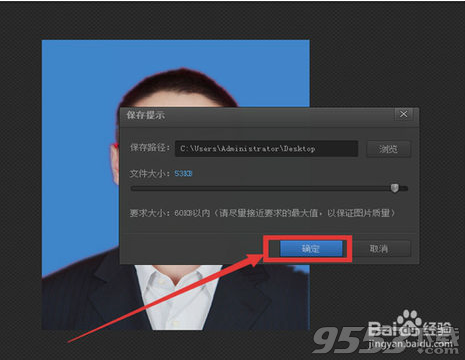
这时候对话框会提示我们保存照片成功了,我们可以单击“查看”按钮查看我们换过背景色的证件照。如果暂时不想查看,可以单击“确定”。
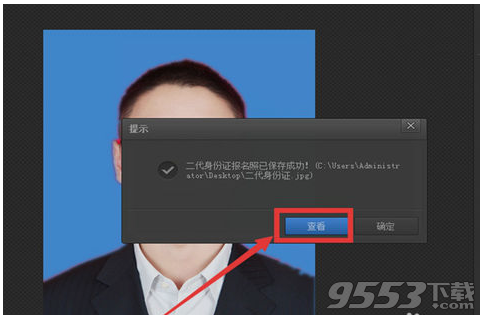
最后我们就可以在保存的位置里面看到我们处理好的证件照了。
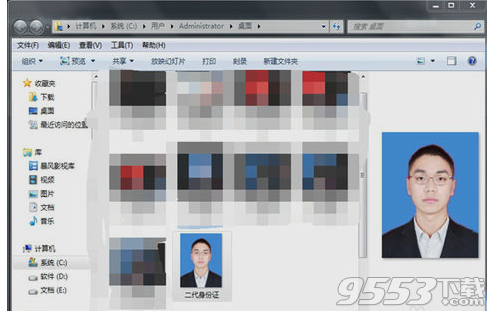
相关专题
- 艺术照制作软件
- 光影魔术手
光影魔术手软件版本大全:光影魔术手这款软件有哪些不同的版本?在哪可以免费下载安装?9553最新的光影...
